ইন্সট্যান্ট অ্যাপের জন্য CTS ভেরিফায়ার সিটিএস ভেরিফায়ার ব্যবহার করে ইন্সট্যান্ট অ্যাপের জন্য Android সামঞ্জস্য পরীক্ষার কভারেজ বাড়ায় যা OEM- নির্দিষ্ট UI-এর কারণে সম্পূর্ণ স্বয়ংক্রিয় হতে পারে না, যেমন সিস্টেম UIs।
প্রয়োজনীয়তা
ইনস্ট্যান্ট অ্যাপের জন্য CTS ভেরিফায়ার চালানোর আগে, নিশ্চিত করুন যে আপনার কাছে নিম্নলিখিত সরঞ্জাম রয়েছে:
- Android ডিভাইস যেটি সফলভাবে CTS পাস করে Android API সামঞ্জস্যতা যাচাই করেছে। এটি ডিভাইস-আন্ডার-টেস্ট (DUT)।
- USB 2.0 সামঞ্জস্যপূর্ণ পোর্ট সহ লিনাক্স কম্পিউটার। ডিইউটির সাথে সমস্ত সংযোগ এই পোর্টের মাধ্যমে।
DUT-তে ইনস্ট্যান্ট অ্যাপস ইনস্টল করুন
CtsVerifierInstantApp.apk এবং CTS যাচাইকারীকে android-cts-verifier.zip verifier.zip-এ অন্তর্ভুক্ত করা হয়েছে, যা Q-EAP ড্যাশবোর্ডে লগ ইন করে পাওয়া যাবে।
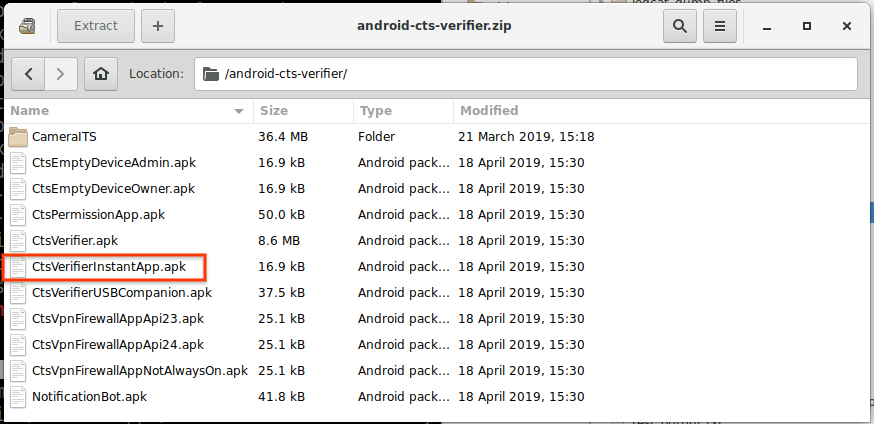
চিত্র 1. DUT-তে ইনস্ট্যান্ট অ্যাপ ইনস্টল করা
অংশীদাররা ম্যানুয়ালি CTS যাচাইকারী তৈরি করতে পারে যাতে CTS তৈরি করা যায় বা নতুন ফিক্সগুলি পরীক্ষা করা যায়। ম্যানুয়ালি CtsVerifierInstantApp.apk তৈরি করতে। হোস্টে নিম্নলিখিত কমান্ডটি জারি করুন:
make CtsVerifierInstantApp
CtsVerifierInstantApp.apk ইনস্টল করতে, হোস্টে নিম্নলিখিত কমান্ডগুলি ইস্যু করুন৷
adb install -r --instant CtsVerifierInstantApp.apk
adb install -r --instant /path/to/CtsVerifierInstantApp.apk
পরীক্ষা চালান
তিনটি সিস্টেম UI পরীক্ষা ইনস্ট্যান্ট অ্যাপস টেস্ট বিভাগের অধীনে হোম স্ক্রিনে প্রদর্শিত হয়।
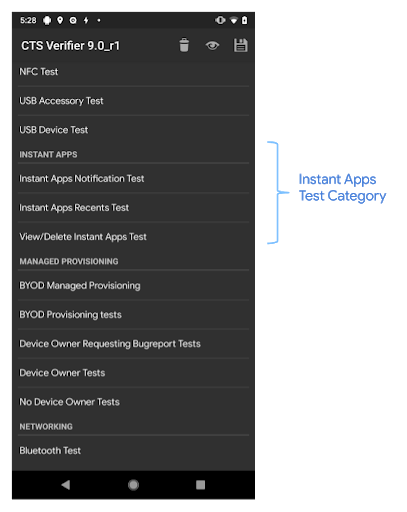
চিত্র 2. হোম স্ক্রীন
আপনি যখন ইনস্ট্যান্ট অ্যাপস পরীক্ষার বিভাগের অধীনে একটি পরীক্ষায় ট্যাপ করেন, পরীক্ষার জন্য একটি পরীক্ষা স্ক্রীন খোলে। পরীক্ষার পর্দায় নিম্নলিখিতগুলি রয়েছে:
- নির্দেশনা
- টেস্ট বোতাম শুরু করুন
- তিনটি স্ট্যান্ডার্ড CTS ভেরিফায়ার বোতাম
- পাস
- সাহায্য
- ব্যর্থ
স্টার্ট টেস্ট বোতামে ট্যাপ করলে নমুনা ইনস্ট্যান্ট অ্যাপ চালু হয়।
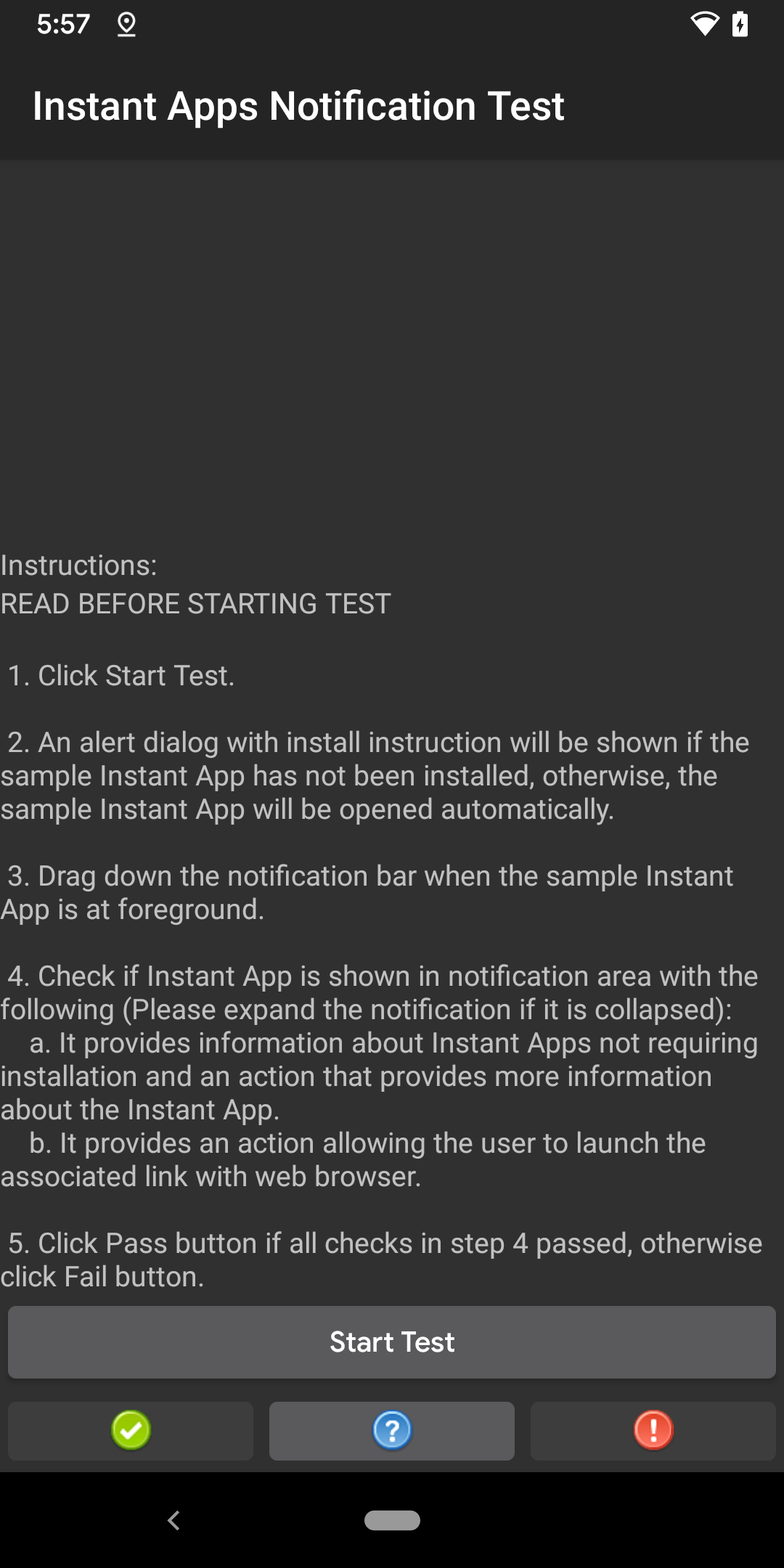
চিত্র 3. টেস্ট স্ক্রিন
আপনি প্রথমবার স্টার্ট টেস্টে ট্যাপ করলে, নমুনা ইনস্ট্যান্ট অ্যাপ ইনস্টল করার নির্দেশাবলী সহ একটি সতর্ক ডায়ালগ খোলে (চিত্র 4)। যদি নমুনা ঝটপট অ্যাপটি ইতিমধ্যেই ইনস্টল করা থাকে, তাহলে অন্যান্য তাত্ক্ষণিক অ্যাপ পরীক্ষার জন্য এই ডায়ালগটি দেখানো হবে না৷
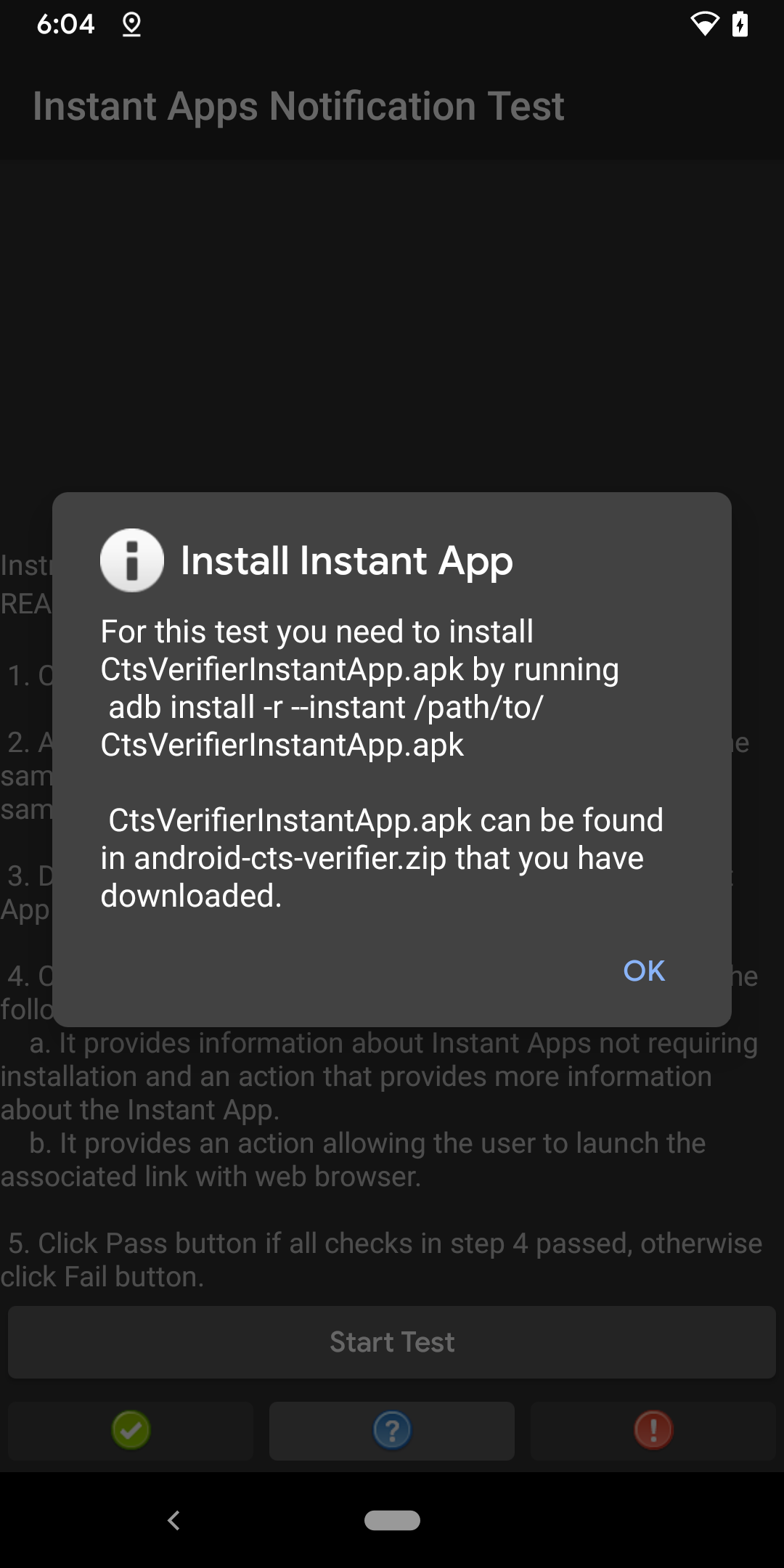
চিত্র 4. নির্দেশ ডায়ালগ ইনস্টল করুন
সহায়তা বোতামে আলতো চাপলে পরীক্ষার বিবরণ সহ একটি পপ-আপ ডায়ালগ খোলে৷
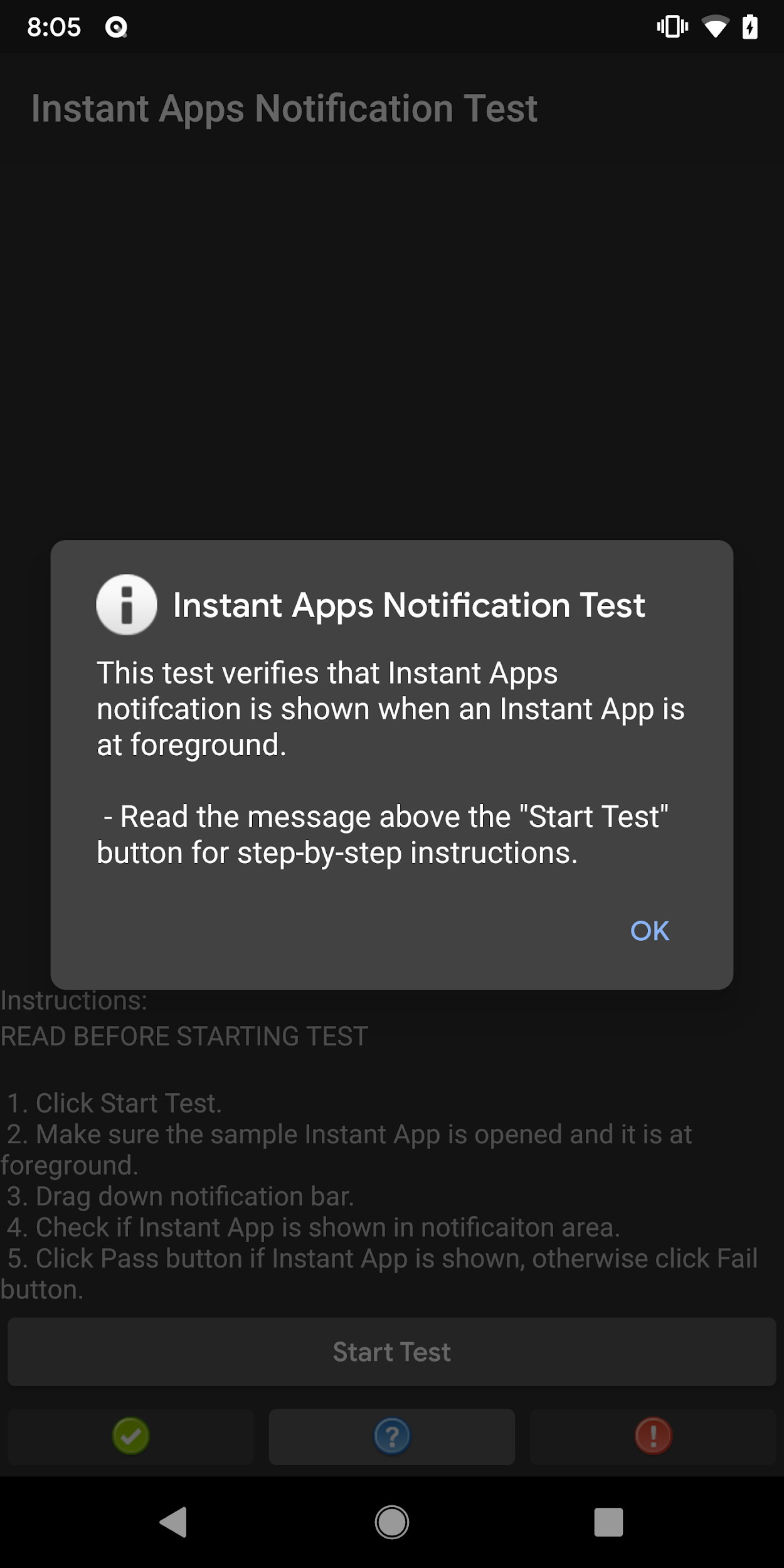
চিত্র 5. সাহায্য পপ আপ ডায়ালগ

